HOME >>Vistaの使い方 >> Firefox3 >>テーマのカスタマイズ解説
Mozilla Firefox 3 テーマのカスタマイズ解説
管理人よっしーの大好きな無料ウェブブラウザ「Mozilla Firefox 3」 のテーマのカスタマイズ方法について詳しく解説していきます。
Mozilla Firefox 3はその機能はもちろん、見た目やアイコン、操作方法までも自分好みにカスタマイズ可能です。ぜひお気に入りの見た目にカスタマイズして、より一層Firefoxを楽しく使用しましょう!
Mozilla Firefox 3 テーマのカスタマイズ方法
Mozilla Firefox 3 のテーマのカスタマイズは簡単です。
↓のリンク先から好みのテーマを選び、インストールしてFirefoxを再起動すればOK。
下記は一例ですが、様々なテーマが用意されています。
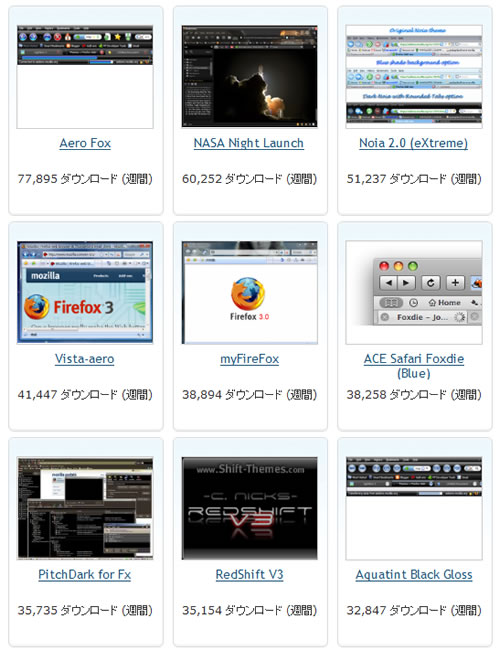
もしもテーマが気に入らなかったら、
Firefox上部メニューのツール→アドオンを選択。
そして不要なテーマを選び①削除を選択すればOK。
また、何個か気に入ったテーマをインストールしておき、気分によってテーマを変更することも可能です。
変更したいときは、②テーマを使用を選択すればOK。
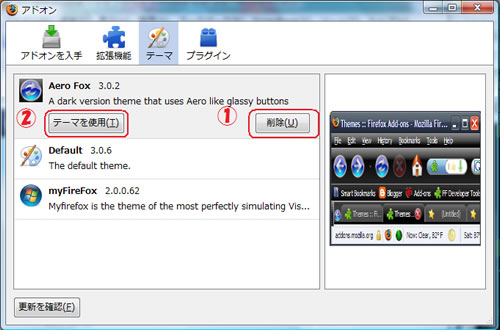
Mozilla Firefox 3 ツールバーのカスタマイズ方法
Mozilla Firefox 3 のテーマがカスタマイズできたら、ツールバーも使いやすくカスタマイズしておきましょう。
ヘルプの横あたりの何も無いところでマウスを右クリックしてください。
すると↓の画面になるので、カスタマイズをクリック
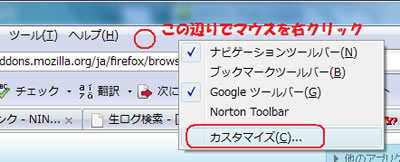
↓の画面になるので、欲しい機能があれば好きな場所にドラッグアンドドロップで追加できます。また、不要な機能の削除も同様にできます。
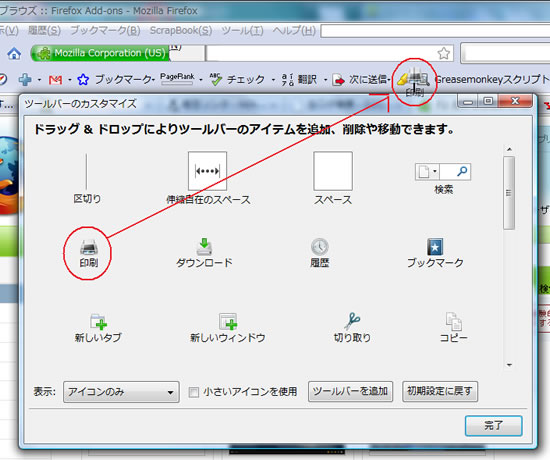
どうでしょうか。
これで見た目も機能もかなり自分好みのFirefoxにカスタマイズできたのではないかと思います。
みなさんもぜひいろいろカスタマイズして、Firefoxでの快適ウェブ生活を送ってくださいね。
管理人よっしーは、Spread Firefox(Firefoxを広める会)の会員です。




